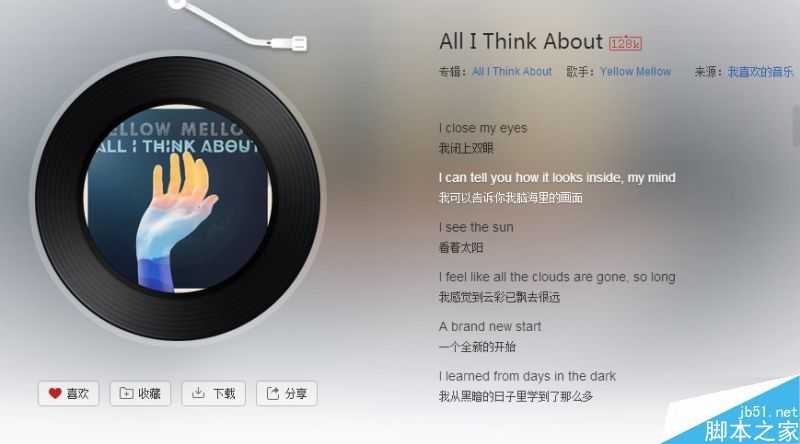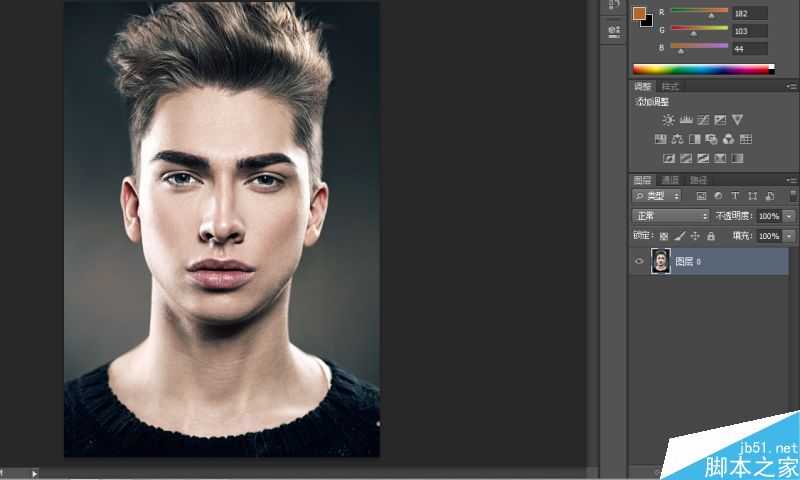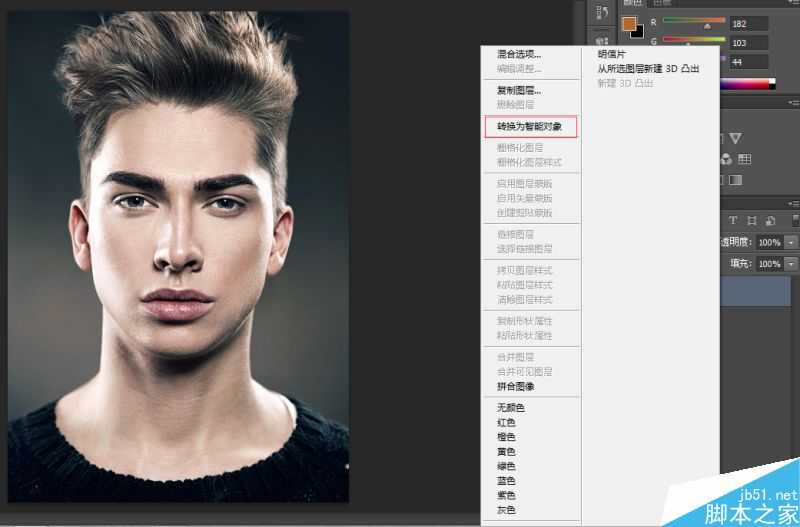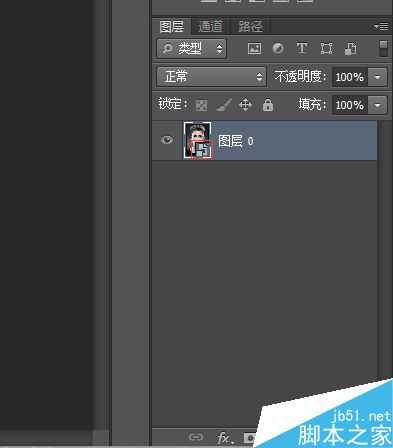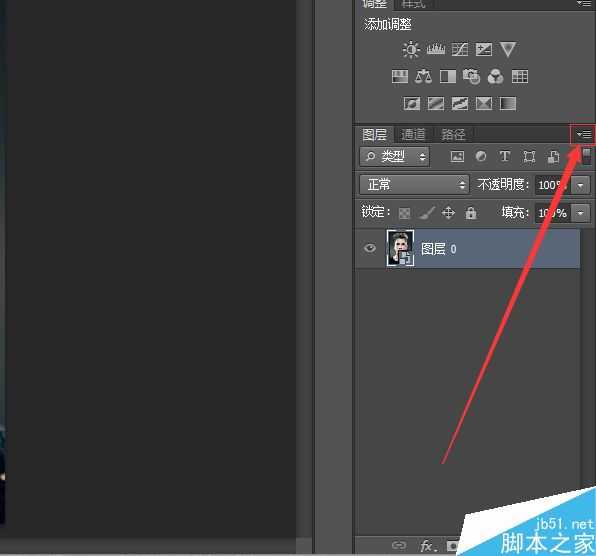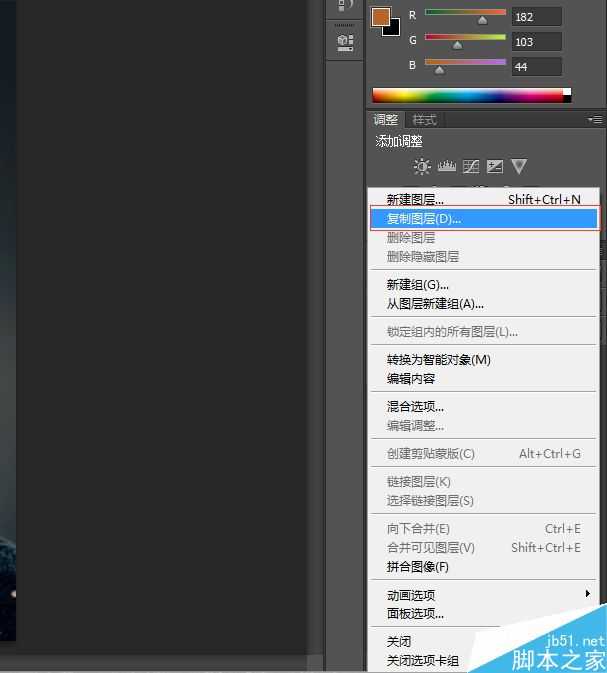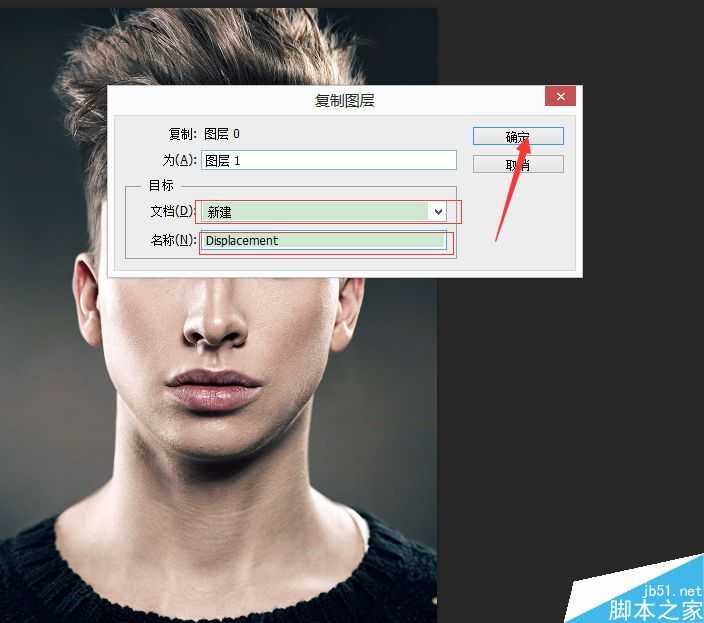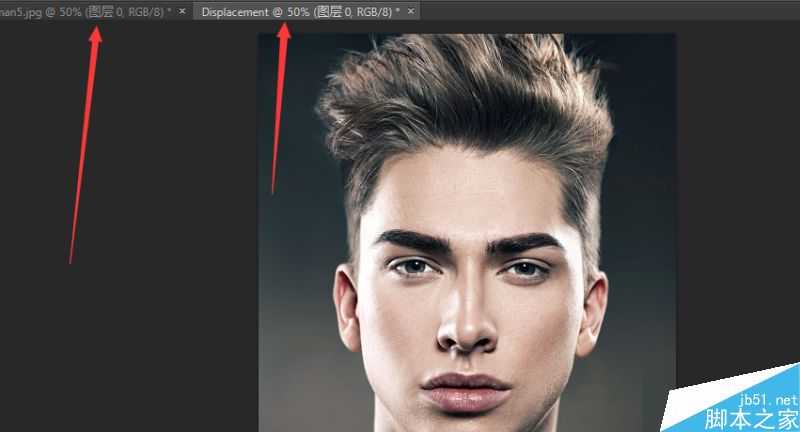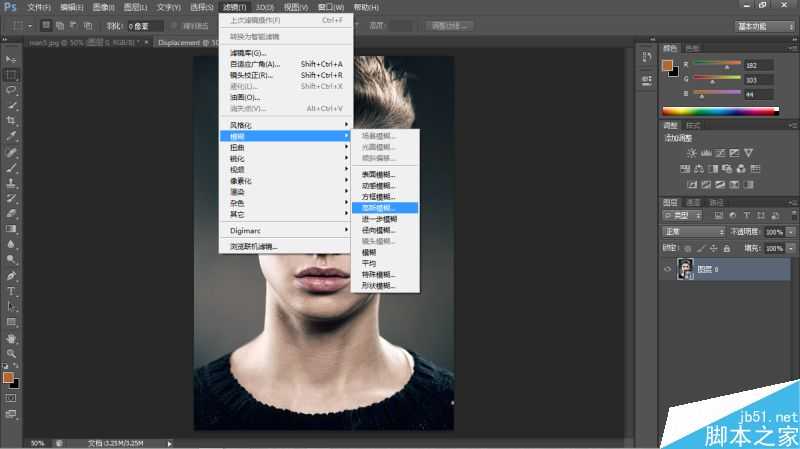今天为大家分享PS图片合成超逼真的人脸彩绘效果方法,教程很不错,值得大家学习,很值得大家学习,推荐到,喜欢的朋友可以参考本文!
先来看看效果图:
那么就听一首温柔的歌吧,开始神器的PS之旅 哈哈哈。。。。。
素材我自己找的,先上传 需要自己下载哈! 自己用自己素材做出来会更好 比如自己脸庞 朋友的 哈哈 给他一个惊喜,就这样 音乐搞起来。。。
【1】先在PS里面打开人脸部素材。
接着选中该图层右键 选择转化为智能对象 如下图
转化完如下图 图层上会多一个小标志
接下来继续点击图层左角小按钮
选择复制图层
文档选择新建,名称命名为Displacement 点击确定
接下来我们会看到 窗口多了一个Displacement窗口
【2】接下来选择Displacement图层 选择滤镜-模糊-高斯模糊
上一页12 3 4 5 6 下一页 阅读全文